雖然Windows7自帶了很多驅動程序,但還是缺乏一些常用驅動程序,例如部分筆記本的無線網卡驅動、攝像頭驅動等Win7系統光盤裡面就沒有。如果Win7系統光盤裡面有這些驅動程序就好了。下面我們就來將這些驅動集成到Win7系統光盤,那麼在重裝系統的時候,這些驅動也就自動安裝安裝上了。
一、讀取映像文件借助RT Seven Lite工具(以下簡稱RSL,它是一款系統安裝盤制作工具,可以高度自定義系統安裝盤的內容),就可以達到自行集成Windows 7驅動的目的。
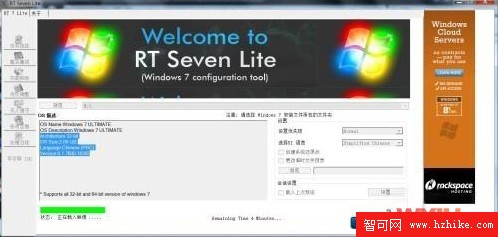
啟動RSL後,單擊“Chang UI Language”下拉列表,選擇“SimplifIEd Chinese”切換到中文界面,然後單擊“浏覽→選擇ISO文件”,選擇Win 7安裝文件(要事先准備),RSL會自動解壓“install.wim”鏡像,接著在彈出的版本窗口選擇一個定制版本如“Windows 7 Ultimate”,此時RSL會自動讀取並加載選擇的映像。
提示:RSL已經為SP1整合做好准備,如果已經下載SP1文件,在版本選擇窗口勾選“整合Service Pack”,然後在彈出的窗口中選擇下載的SP1文件即可進行整合。整合過程中RSL會產生大量的臨時文件,請確保RSL安裝分區和解壓文件分區有足夠的可用空間。
二、定制項目成功讀取映像文件後,接下來就可以定制Windows 7了。在彈出的任務窗格中選擇需要定制的項目,我們只要集成驅動到安裝光盤中,所以只勾選“整合集成”和“ISO制作”即可,接著單擊左側窗格“整合集成”,然後選擇下載的驅動文件,完成上述操作後點擊“應用更改”,RSL就會自動將所需的文件整合到指定版本中。
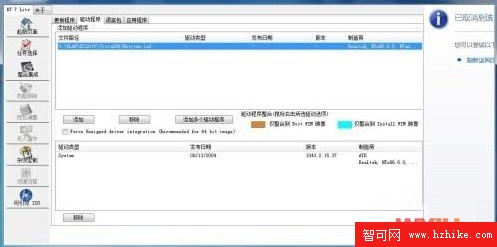
完成整合操作後,切換到左側窗格的“可引導ISO”,然後模式選擇“創建鏡像”,單擊“創建ISO”,然後為ISO命名並選擇存放位置即可。直接使用這個ISO刻錄 Win 7安裝光盤,光盤中的系統就包含所有的驅動了。
提示:如果本機已經自行安裝了所需硬件的驅動,在選擇“添加驅動”時,可以定位到“C:\Windows\inf”直接選擇硬件驅動安裝文件,RSL會從本地硬盤中提取所需的驅動文件。
這樣就能將筆記本電腦所需的驅動集成進Win7系統光盤裡面,那樣就不再需要到處再找驅動程序了。